I giochi per PC sono grandi, seriamente grandi. Se giochi a molti giochi, esegui il backup o quando hai completato un titolo o hai un po 'di spazio sul desktop. Quando installi Steam, selezioni in quale unità e cartella vuoi scaricare i tuoi giochi. Questa è la tua "Libreria" di Steam. La libreria non deve essere installata sulla stessa unità o sulla stessa cartella di Steam. Ciò ti consente di risparmiare un bel po 'di spazio sul tuo disco OS. Quando scarichi i giochi, vanno tutti nella cartella della libreria che hai impostato. Se desideri scaricare i giochi Steam in una directory personalizzata, puoi farlo senza reinstallare nulla.
Scarica Steam Games in una directory personalizzata
Apri il client Steam sul desktop. Vai a Steam> Impostazioni.

Nella finestra Impostazioni, vai alla scheda Download. Fai clic sul pulsante "Cartelle della libreria di Steam" nella sezione "Librerie di contenuti".
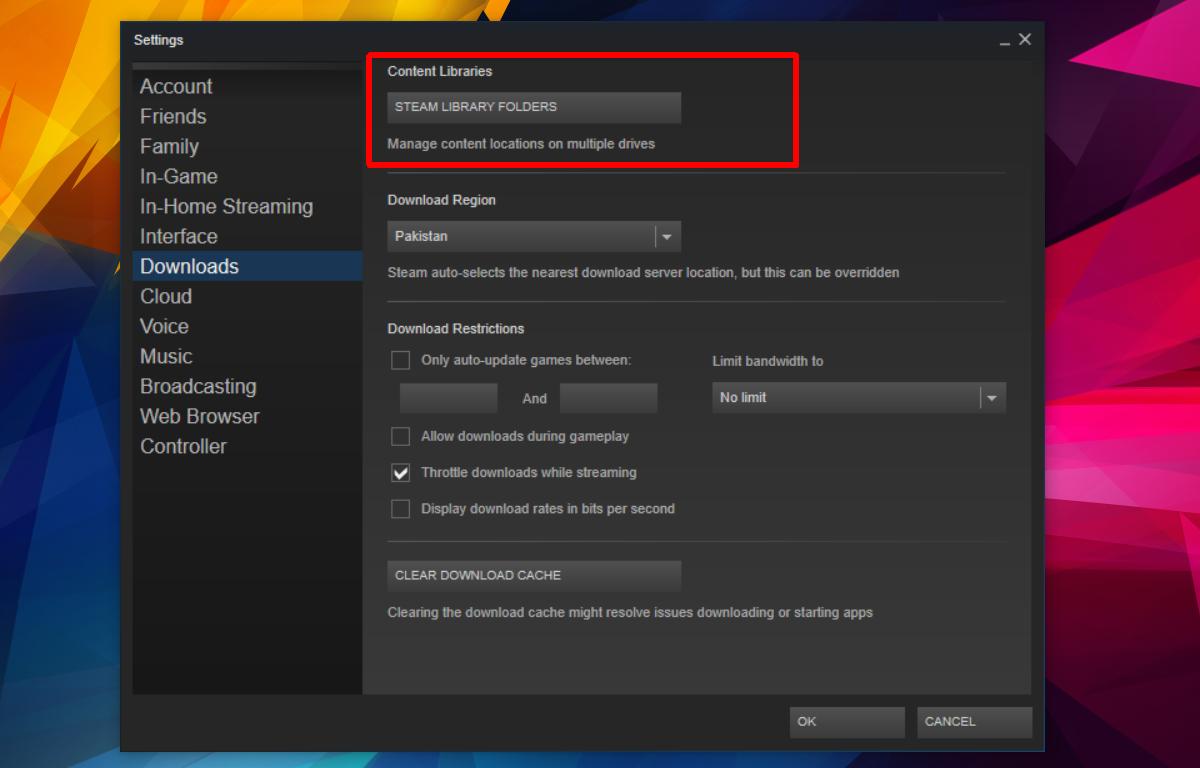
Si aprirà una nuova finestra che elenca tutte le cartelleSteam attualmente salva i giochi su. Fai clic sul pulsante "Aggiungi cartella libreria" nella parte inferiore di questa finestra e seleziona una nuova cartella. Aggiungilo alle cartelle della Libreria di Steam. È possibile visitare nuovamente questa finestra in un secondo momento e verificare quanti giochi sono stati installati in una determinata cartella.
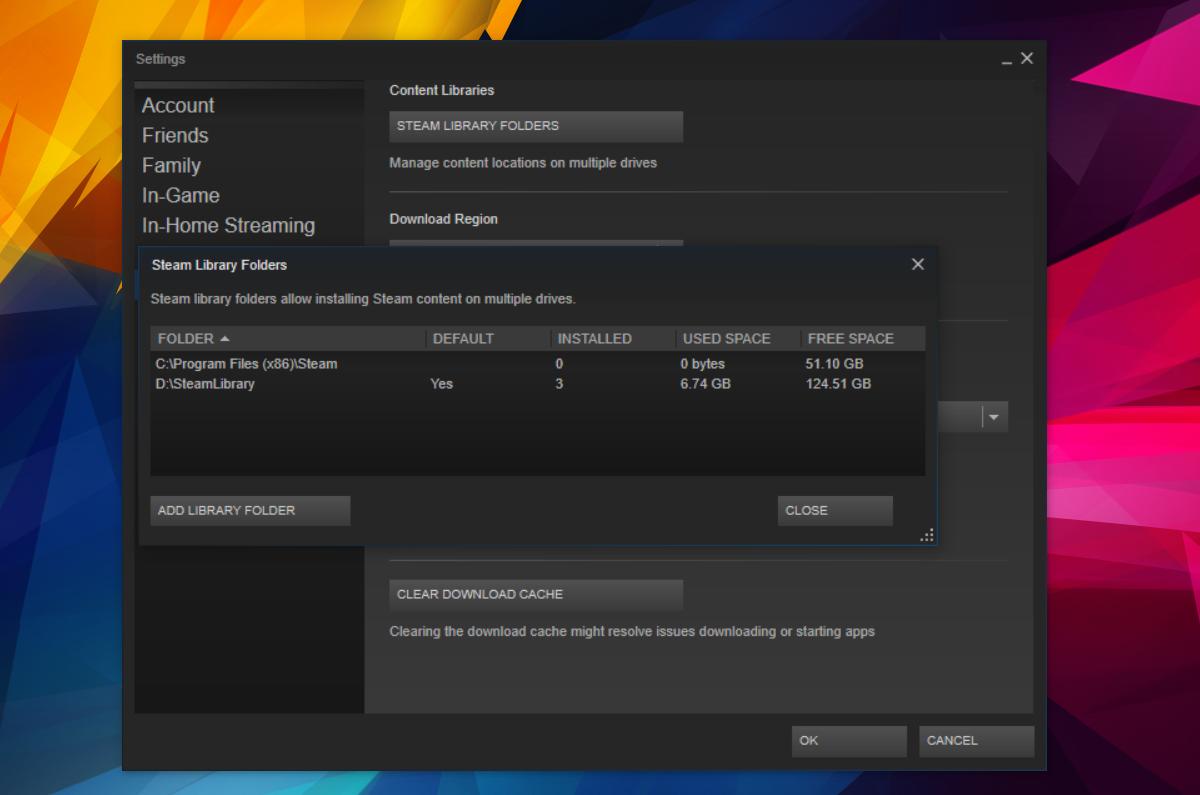
La prossima volta che scarichi un gioco su Steam, puoi selezionare una cartella diversa in cui scaricare il gioco.
Non avrai alcun cerchio per saltare attraverso teFai partire il gioco. Steam può salvare i giochi in cartelle diverse ma li mostra comunque in un posto, ad esempio nella scheda Libreria. Il punto è, indipendentemente da dove scarichi un gioco Steam, che può essere avviato dalla scheda Libreria o dalla sua icona di avvio rapido sul desktop se l'hai aggiunto.
Moving Steam Games
Questo metodo si occupa esclusivamente di download einstallazione di nuovi giochi. Se stai scaricando un nuovo gioco e l'unità su cui la tua libreria Steam salva i giochi per impostazione predefinita è piena, puoi utilizzare il metodo sopra per salvare giochi altrove. Non puoi utilizzare il metodo sopra per spostare i giochi.
Per la maggior parte dei giochi, dovresti controllare online comepuò eseguire il backup dei progressi. Non ti consigliamo di farlo per i giochi a cui stai giocando a meno che il gioco stesso non abbia ottime opzioni di backup. Detto questo, non è impossibile spostare i giochi Steam. Se Windows 10 rileva il gioco come un'app, puoi spostarlo dall'app Impostazioni. Vai al gruppo di impostazioni App. Seleziona un gioco e vedi se c'è un pulsante "Sposta" sotto di esso. In tal caso, puoi spostare il gioco su un'altra unità.
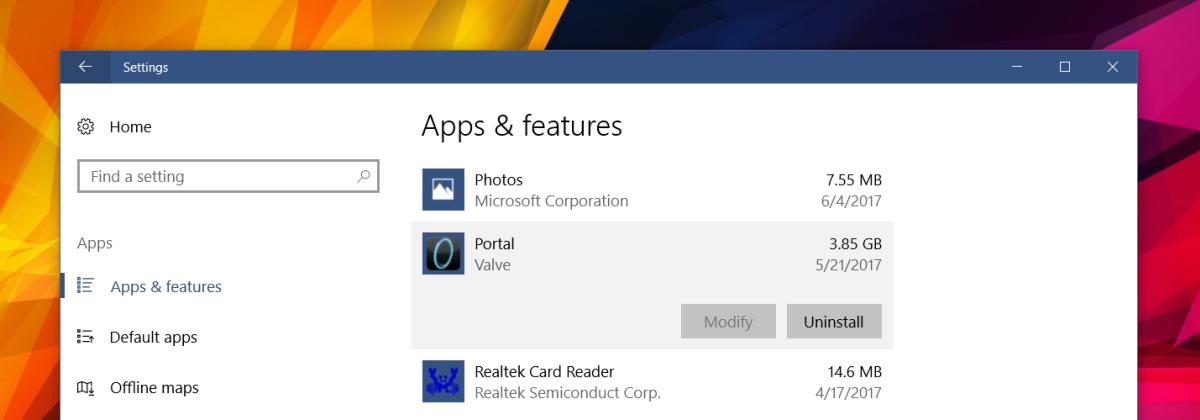
Se il gioco non può essere spostato, ti consigliamo di utilizzare FreeMove. È un'app che può spostare i giochi senza romperli.













Commenti